Computerwiederherstellung ist ein Prozess in Windows 11 oder Windows 10, der es Ihnen ermöglicht, den PC nach einem Problem auf eine normale oder letzte Konfiguration zurückzusetzen. Dieses Problem könnte ein Absturz, ein Hardwareproblem oder beschädigte Systemdateien sein.
Wenn Sie den Computer reparieren möchten, hat dies mehrere Vorteile.
- Sie können den Computer in einen funktionsfähigen Zustand zurückversetzen.
- Der Computer kann mit oder ohne Dateiaufbewahrung wiederhergestellt werden.
- Falsch bzw Beschädigte Systemdateien werden repariert.
- Sie können Probleme schnell beheben, ohne genau herauszufinden, was oder wo das Problem im Computer liegt.
- Der Computer ist repariert und das war's sofort schneller und verlässlich.
- Der Wiederherstellungsprozess ist automatisiert, was bedeutet, dass Microsoft einen Wiederherstellungsprozess integriert hat und nur geringe bis gar keine technischen Kenntnisse erforderlich sind, um eine Computerwiederherstellung durchzuführen.
„Computer wiederherstellen“ stellt die Systemdateien Ihres Computers zu einem früheren Zeitpunkt wieder her, ohne Ihre Dateien wie E-Mails, Dokumente oder Fotos zu ändern. Wenn Sie die Systemwiederherstellung über das Menü „Systemwiederherstellungsoptionen“ verwenden, ist eine Wiederherstellung nicht möglich Rückgängig machen, beachte dies.
Computer reparieren
Es gibt zwei Möglichkeiten, den Computer unter Windows 11 oder Windows 10 wiederherzustellen. Der erste Weg ist über die Systemwiederherstellung.
Die Systemwiederherstellung ist eine Funktion in Windows verwendet Wiederherstellungspunkte kann den Computer an einem Wiederherstellungspunkt wiederherstellen. A Wiederherstellungspunkt ist eine Kopie von Windows, die bei Aktivierung ständig erstellt wird und es Ihnen ermöglicht, Windows als Kopie aus der Vergangenheit wiederherzustellen.
Beheben Sie Probleme, ohne Ihren Computer zu reparieren
Mit Windows können Sie außerdem Probleme beheben, bevor Sie Ihren Computer reparieren. Es gibt Problemlöser verfügbar, die Probleme erkennen und beheben können. Dies geschieht völlig automatisch und kann bei Problemen eine Option sein.
Wenn Sie das Problem von einem Troubleshooter lösen lassen können, ersparen Sie sich eine Computerreparatur. Ich empfehle, vor der Wiederherstellung des Computers zu prüfen, ob eine geeignete Fehlerbehebung verfügbar ist.
Klicken Sie in der Taskleiste auf „Suchen“. Geben Sie im Suchfeld Folgendes ein: Fehlerbehebung. Klicken Sie auf „Andere Probleme beheben“.
Wählen Sie die entsprechende Fehlerbehebung aus und klicken Sie auf „Ausführen“. Wenn bei dieser Problembehandlung Probleme gefunden werden, behebt Windows diese zunächst selbst.
Darüber hinaus empfehle ich auch die Durchführung standardmäßiger Systemdateiwiederherstellungen. Diese beiden Prozesse können ebenfalls Probleme lösen und sind einen Versuch wert, bevor Sie Ihren Computer möglicherweise wiederherstellen.
Klicken Sie in der Taskleiste auf „Suchen“ und suchen Sie nach „Eingabeaufforderung“. Klicken Sie mit der rechten Maustaste auf Geben Sie die Eingabeaufforderung ein und klicken Sie auf „Als Administrator ausführen“.
Geben Sie im Eingabeaufforderungsfenster Folgendes ein:
sfc /scannow
Ihr Computer wird nun nach fehlenden oder falschen Systemdateien durchsucht. Wenn diese Dateien erkannt werden, stellt Windows diese Dateien selbst wieder her.
Sobald SFC fertig ist, empfehle ich, DISM auszuführen. Geben Sie im selben Eingabeaufforderungsfenster Folgendes ein:
DISM /Online /Cleanup-Image /RestoreHealth
DISM führt Bereinigungs- und Wiederherstellungsvorgänge auf dem laufenden Betriebssystem durch. Selbst wenn über DISM anhand des „Online-Images“ Probleme im Betriebssystem erkannt werden, werden diese automatisch behoben.
Systemherstel
Um eine Systemwiederherstellung durchzuführen, muss die Systemwiederherstellung aktiviert sein. Windows kann dann in regelmäßigen Abständen selbst einen Wiederherstellungspunkt erstellen oder einen Wiederherstellungspunkt manuell erstellen.
Um einen Wiederherstellungspunkt zur Wiederherstellung Ihres Computers wiederherzustellen, klicken Sie mit der rechten Maustaste auf die Schaltfläche „Start“. Klicken Sie im Menü auf „Ausführen“. Geben Sie im Ausführungsfenster Folgendes ein: rstrui.exe
Wenn ein Wiederherstellungspunkt verfügbar ist, können Sie diesen Wiederherstellungspunkt wiederherstellen. Um herauszufinden, welche Programme betroffen sind, klicken Sie auf „Nach betroffenen Programmen suchen“.
Dies gibt einen sofortigen Überblick über die Programme, die durch die Systemwiederherstellung entfernt oder hinzugefügt werden. Manchmal betrifft es nicht nur Programme, sondern auch Treiber. Einige Apps bzw Fahrer Möglicherweise müssen Sie nach der Systemwiederherstellung eine Neuinstallation durchführen.
Wenn Sie eine Systemwiederherstellung durchführen, werden Sie abgemeldet. Speichern Sie wichtige Arbeiten also zunächst, indem Sie sie auf externe Medien wie einen USB-Stick oder eine externe Festplatte verschieben.
Setzen Sie diesen PC zurück
Wenn Sie irgendwelche Probleme haben. Der PC ist langsam oder es gibt sie unerwünschte Apps oder Dateien installiert sind oder Windows einfach langsam geworden ist, können Sie den PC durch eine Neuinstallation von Windows wiederherstellen.
Wenn Sie den PC zurücksetzen möchten, können Sie dies tun Installieren Sie Windows mit oder ohne Beibehaltung der Dateien neu. Dies ist ein schneller und sicherer Weg Windows-Fehlerbehebung.
Klicken Sie in der Taskleiste auf „Suchen“. Geben Sie im Suchfenster Folgendes ein: Wiederherstellungsoptionen. Klicken Sie dann auf „Wiederherstellungsoptionen“.
Klicken Sie in den Wiederherstellungsoptionen auf „PC zurücksetzen“.
Wählen Sie, ob Sie Ihre persönlichen Dateien behalten oder löschen möchten. Anschließend Windows neu installieren.
Klicke auf "Hilfe bei der AuswahlWeitere Informationen finden Sie, wenn Sie sich nicht sicher sind, welche Optionen Sie wählen sollen.
Ich hoffe, dass die Wiederherstellung des Computers erfolgreich war. Wenn nichts geholfen hat, ist eine Neuinstallation von Windows eine Option.
Vielen Dank fürs Lesen!

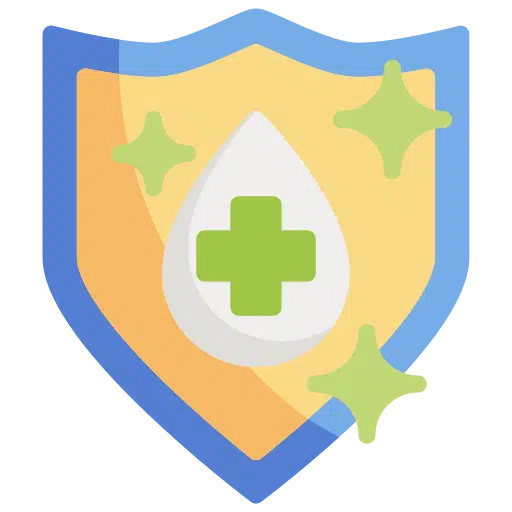
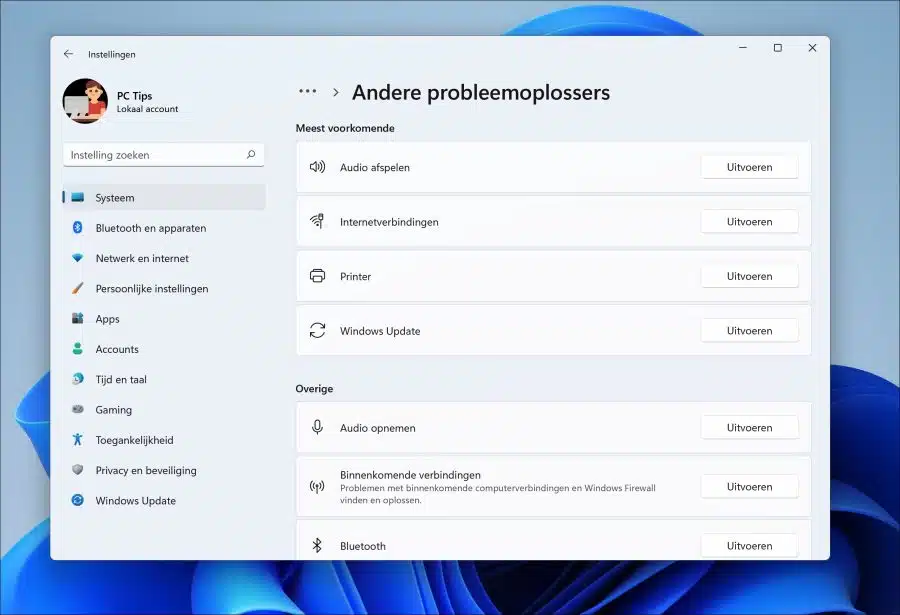
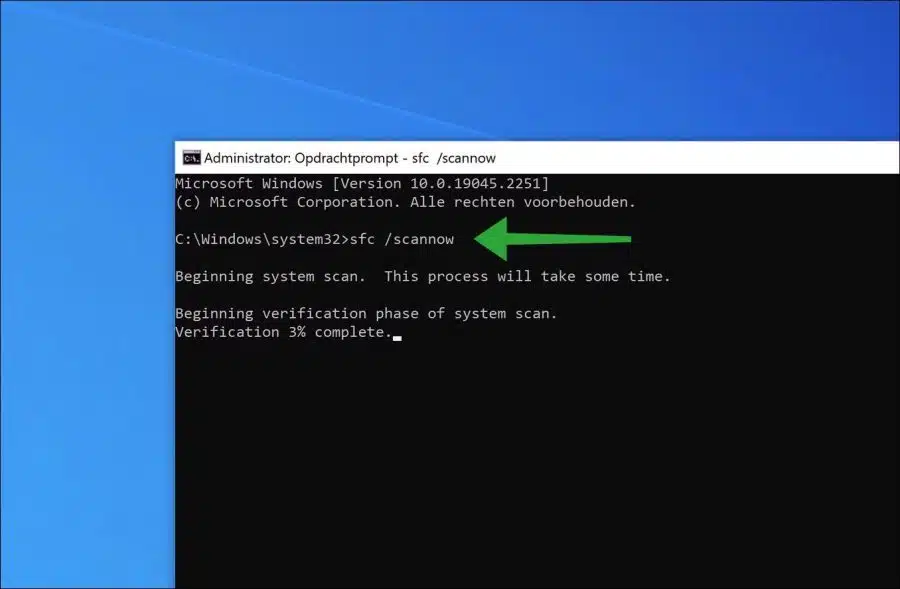
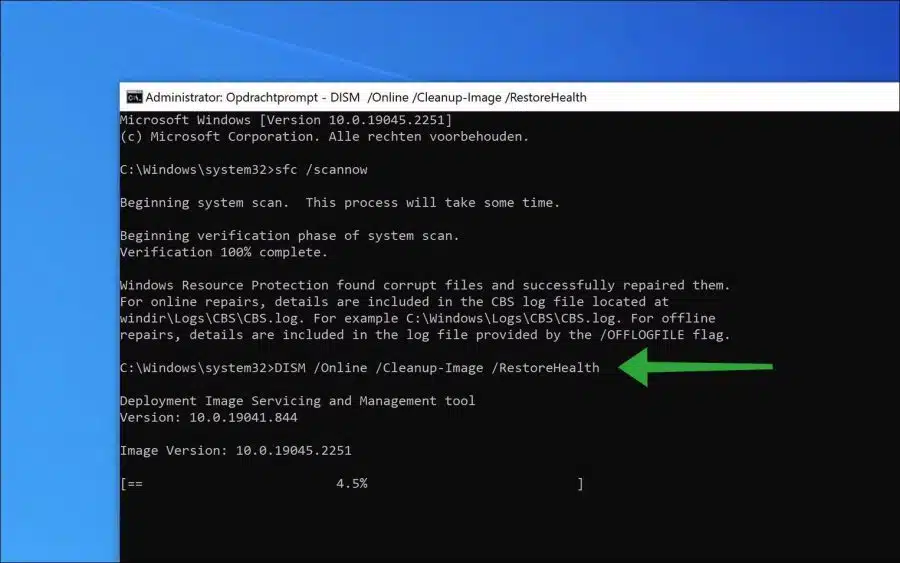
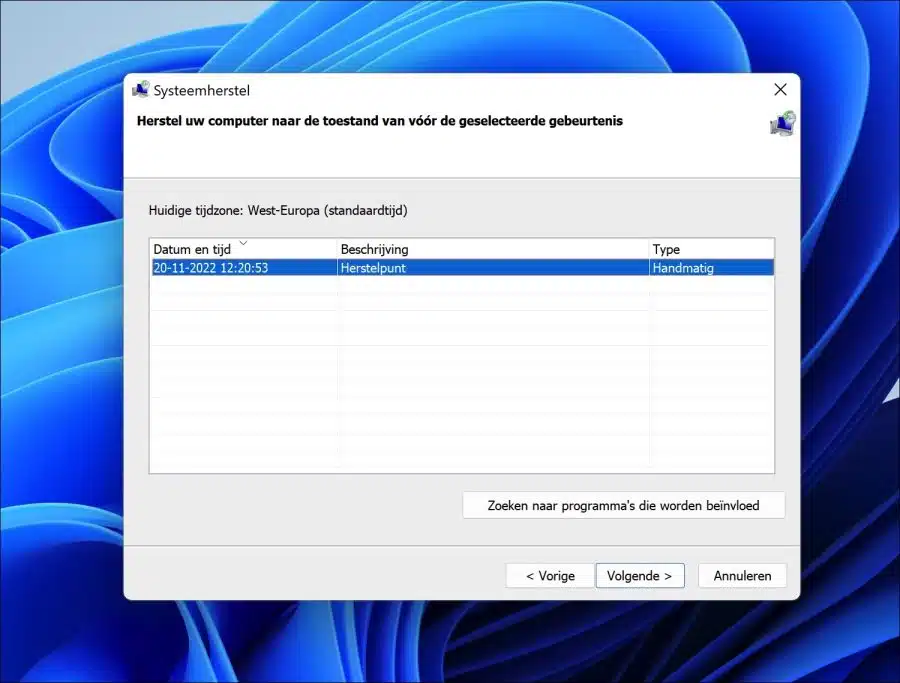
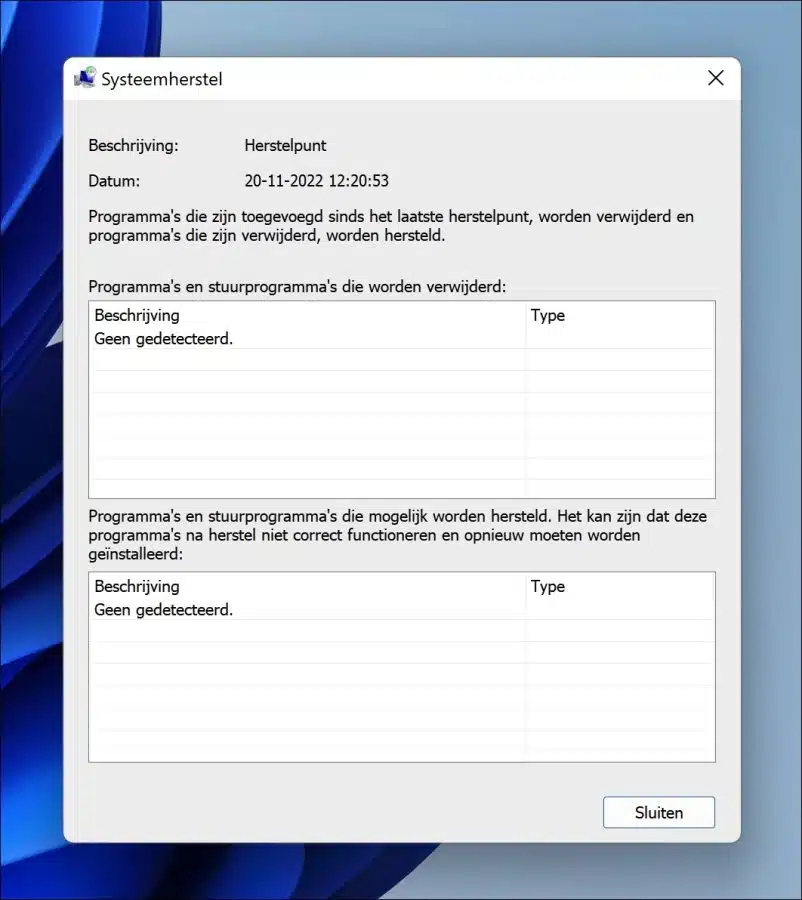
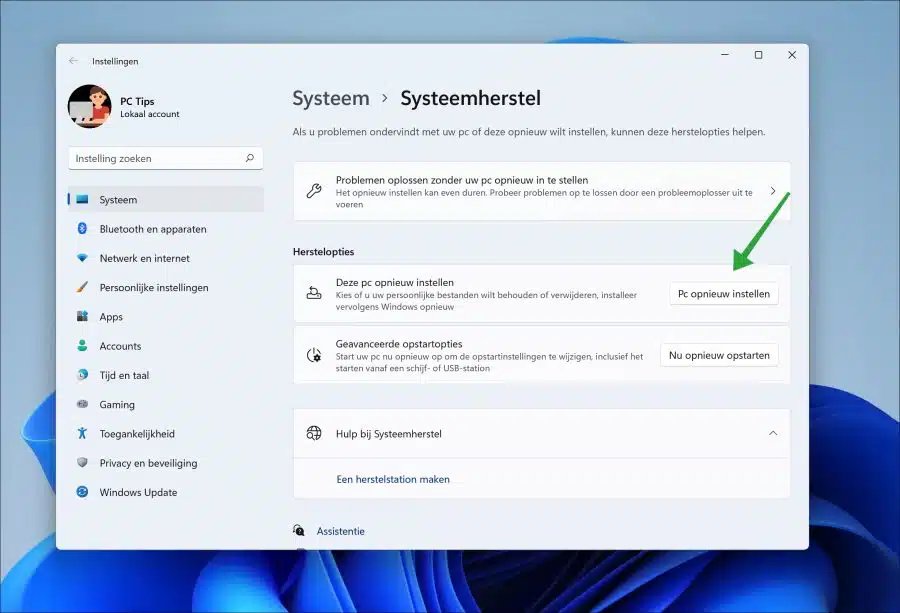
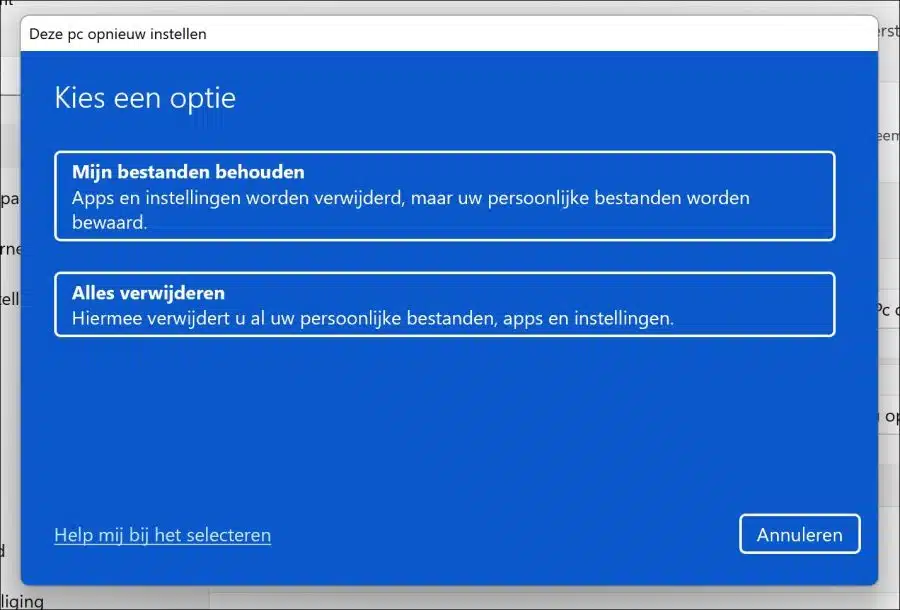
Ich habe keinen Ton über Skype
Hallo,
Überprüfen Sie Ihre Lautsprecher oder Kopfhörer:
Stellen Sie sicher, dass Ihre Lautsprecher oder Kopfhörer richtig angeschlossen sind.
Testen Sie die Lautsprecher oder Kopfhörer mit einem anderen Gerät, um zu sehen, ob sie funktionieren.
Überprüfen Sie die Toneinstellungen auf Ihrem Computer:
Gehen Sie zu den Toneinstellungen Ihres Computers und überprüfen Sie, ob das Ausgabegerät richtig eingestellt ist.
Erhöhen Sie die Lautstärke und stellen Sie sicher, dass der Ton nicht stumm geschaltet ist.
Überprüfen Sie die Skype-Einstellungen:
Öffnen Sie Skype und gehen Sie zu den Toneinstellungen.
Stellen Sie sicher, dass der richtige Lautsprecher oder Kopfhörer ausgewählt ist.
Skype aktualisieren oder neu installieren:
Stellen Sie sicher, dass Sie die neueste Version von Skype verwenden.
Wenn das Problem weiterhin besteht, versuchen Sie, Skype zu deinstallieren und erneut zu installieren.
Aktualisieren Sie Ihre Soundkartentreiber:
Prüfen Sie, ob Updates für Ihre Soundkartentreiber verfügbar sind.
Starte deinen Computer neu:
Manchmal können vorübergehende Softwareprobleme durch einen einfachen Neustart Ihres Computers behoben werden.
Viel Glück!